Mit Windows 8 und Windows 8.1 hat Microsoft versucht, ein benutzerfreundliches Betriebssystem bereitzustellen, das sowohl auf tragbaren, berührungsbasierten Geräten als auch auf klassischen Computern oder Desktops verwendet werden kann. Daher wurden neue Funktionen und integrierte Dienste hinzugefügt, wobei die Bing Web Search Engine eines dieser neuen Tools ist, die standardmäßig auf Windows-Systemen verfügbar sind.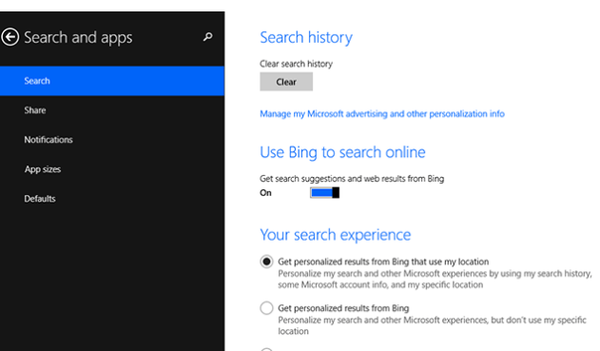
Mit dem Bing Web Search-Dienst können Sie alles, was Sie möchten, direkt im Web und auf Ihrer Standard-Windows 8.1-Startseite durchsuchen. Jedes Mal, wenn Sie etwas suchen oder finden möchten, bringt Sie die Bing-Funktion direkt ins Web. Natürlich werden nur relevante Ergebnisse auf Ihrem Startbildschirm angezeigt, und obwohl dieser Dienst manchmal nützlich sein kann, verlangsamt dies in den meisten Fällen Ihren Computer, insbesondere wenn Sie eine schlechte Internetverbindung verwenden.
Wenn Sie also lernen möchten, wie Sie die Bing Web-Suchmaschine zum Konfigurieren oder sogar zum Deaktivieren derselben einfach verwalten können, können Sie jederzeit die folgenden Richtlinien überprüfen, in denen ich Ihnen alles erklärt habe, was Sie wissen müssen.
Deaktivieren oder konfigurieren Sie die Bing Web Search in Windows 8.1 innerhalb einer Minute oder weniger
- Gehen Sie zu Ihrem Startbildschirm und platzieren Sie den Mauszeiger in der oberen rechten oder unteren rechten Ecke Ihres Geräts.
- Klicken oder tippen Sie in der angezeigten Liste auf „die Einstellungen”.
- Dann wähle "PC Einstellungen ändern" gefolgt von "Suche und Apps”.
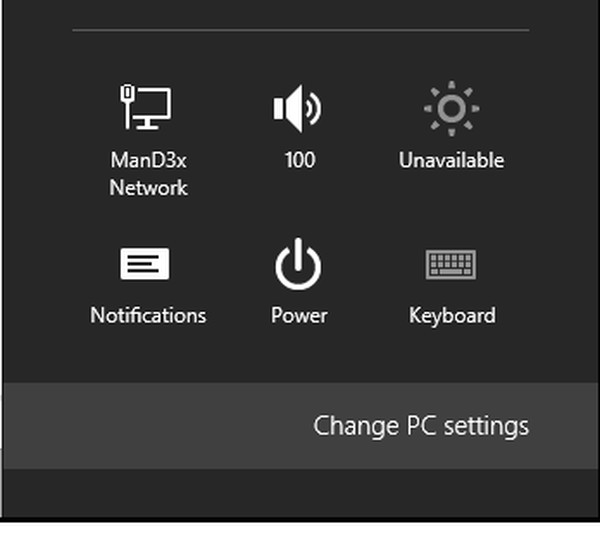
- Klicken oder tippen Sie in der Seitenleiste auf „Suche”.
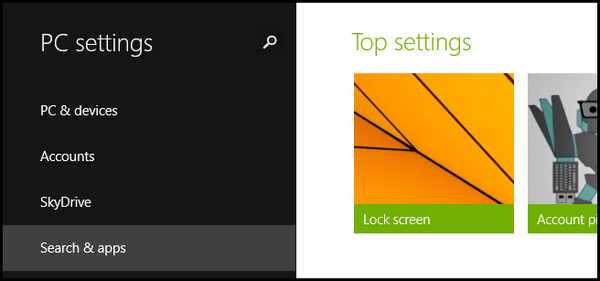
- Jetzt befinden Sie sich im Hauptmenü von Bing Web Search.
- Von dort aus können Sie Ihren Suchverlauf löschen, die Bing-Online-Suche deaktivieren und Ihre Sucherfahrung anpassen.
- Nehmen Sie die gewünschten Einstellungen vor, speichern Sie sie und starten Sie Ihren Computer neu.
So können Sie die Bing Web-Suchmaschine jederzeit auf Ihrem Windows 8.1-Laptop, -Tablet oder -Desktop konfigurieren. Falls Sie weitere Fragen haben, teilen Sie uns diese im Kommentarbereich von unten mit (wenn es Probleme gibt, werden wir versuchen, Ihre Probleme so schnell wie möglich zu lösen)..
- Windows 8 Tipps
 Friendoffriends
Friendoffriends


